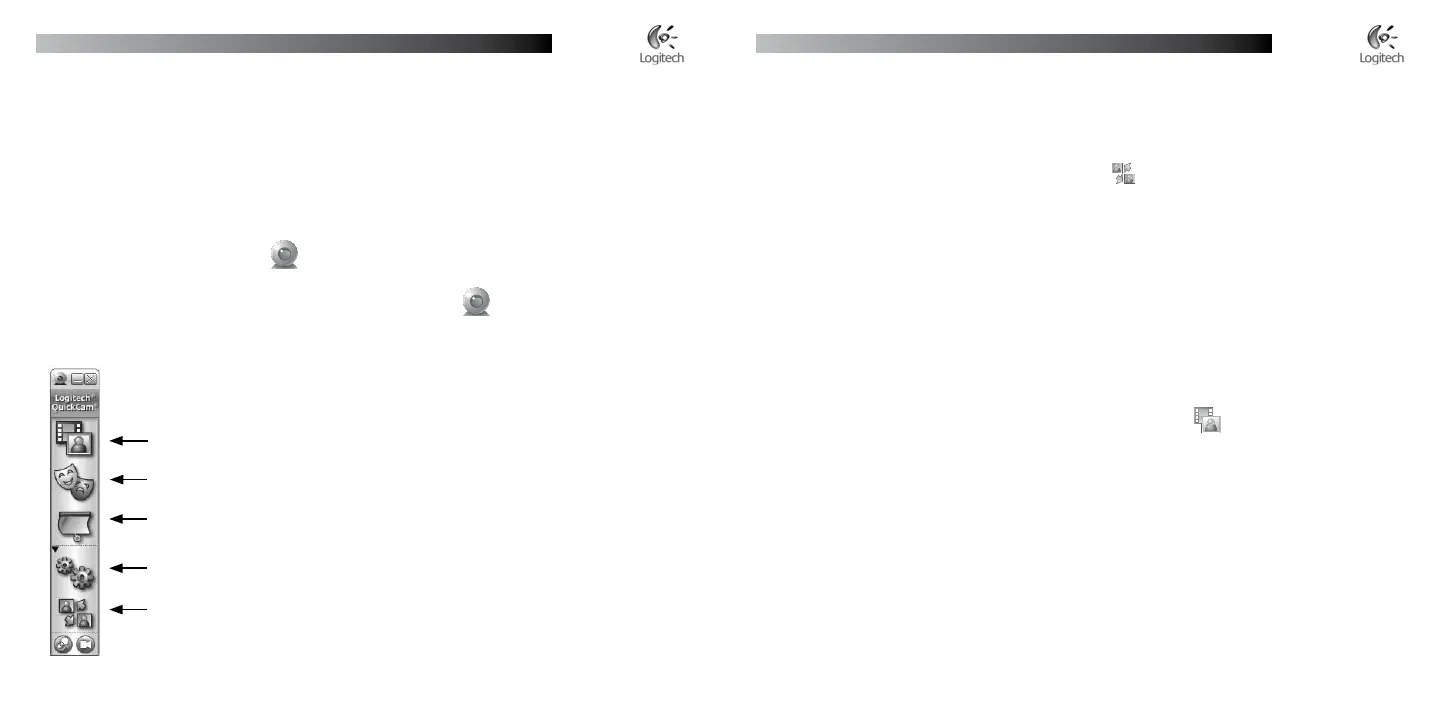0
Česká verze
Uživatelská příručka kamery Logitech
®
QuickCam
®
Ultra Vision
Česká verze
1
Uživatelská příručka kamery Logitech
®
QuickCam
®
Ultra Vision
Umožňuje telefonování a vizuální volání
Chcete-li bezplatně využívat telefonování a vizuální volání, musíte mít v počítači nainstalován odpovídající program
pro zasílání okamžitých zpráv (IM).
Pokud v počítači nemáte nainstalován program pro zasílání okamžitých zpráv (IM):
V software QuickCam
®
klepněte ikonu Applications (Aplikace) a požadovaný program pro zasílání
okamžitých zpráv nainstalujte podle pokynů na obrazovce.
Po úspěšné instalaci jste vyzváni k vytvoření uživatelského jména, které budou ostatní lidé při
telefonování s vámi používat (místo telefonního čísla).
Tipy
Více informací o zvoleném programu pro zasílání okamžitých zpráv naleznete v nápovědě příslušného
programu.
Volaný i volající účastník musí používat stejný program na zasílání okamžitých zpráv.
Nejlepších výsledků dosáhnete s vysokorychlostním připojením.
Záznam videa a fotograí
Spusťte program QuickCam
®
a klepněte na tlačítko Quick Capture .
Podle potřeby umístěte kameru a klepněte na Record Video (Záznam videa) nebo Take Photo
(Pořízení snímku).
Náhled videa
Chcete-li vidět rychlý náhled sebe sama ještě před video telefonováním, klepněte na tlačítko Video Preview (Náhled
na video), které je umístěno na pravé straně webové kamery.
1.
2.
•
•
•
1.
2.
6 Blahopřejeme vám
Kamera je nastavena a připravena k použití! Dopřejte si díky nové kameře QuickCam
®
video telefonování z kterékoliv
oblíbené aplikace pro video zprávy.
Použití softwaru QuickCam
®
Program Logitech
®
QuickCam
®
spustíte následovně:
Na ploše poklepejte na ikonu QuickCam
®
.
-nebo-
V pravém dolním rohu plochy na panelu úloh klepněte na ikonu QuickCam
®
.
Funkce softwaru QuickCam
®
Záznam videa a pořizování snímků.
Zapněte videoefekty Logitech Video Eects.
Zapněte ztlumení zvuku a obrazu (během video telefonování).
Proveďte nastavení kamery.
Nainstaluje a použijte video programy a služby.